
Wie erstellt man einen Facebook Produktkatalog für Online Shops?
Im letzten Beitrag habe ich den Facebook Katalog für Online-Shops vorgestellt, welcher mit dem Daten-Feed des Online-Shops abgeglichen wird und sowohl für verschiedene Werbeanzeigen- wie auch für Seitenbeitragsformate verwendet werden kann. Nun geht es ans Eingemachte: Wie wird der Produktkatalog auf Facebook erstellt?
Schritt 1 – Katalog im Business Manager aufrufen
Öffne im Business Manager die Unternehmenseinstellungen, klicke dann unter „Datenquellen“ auf „Kataloge“. Wähle „Hinzufügen“ und „neuen Katalog erstellen“.
Schritt 2 – Produktfeed hinzufügen
Sobald der Katalog erstellt wurde, kann durch das Feld „Produkt-Feed“ hinzufügen der jeweilige Produktfeed hochgeladen werden. Es besteht die Möglichkeit, zwischen einem einzelnen Upload mit einem Datenfeed-File oder einem regelmässigen Upload über eine Feed-URL zu wählen. Weitere Informationen zum Datenfeed und wie dieser aussehen soll, findet ihr auf der Facebook Entwicklerseite.
Wir empfehlen, den Produktfeed mit dem automatischen regelmässigen Updates einzustellen, damit deine Werbeanzeigen und Seitenbeiträge aktuelle Informationen enthalten.
Schritt 3 – Fehler beheben und weitere Einstellungen
Auf der Katalog-Übersichtsseite werden Fehlerquellen angezeigt, welche behoben werden sollten. Meistens handelt es sich dabei um Codierungs- oder Zeichenfehler im Feed. Zudem empfehlen wir, ein Pixel hinzuzufügen – dies ist nötig, wenn ein Unternehmen über mehrere Kataloge, Pixel oder Apps verfügt. Damit wird eingestellt welcher Katalog zu welchem Pixel gehört. Zudem könnt ihr dank dem Pixel die Werbeanzeigen-Performance messen.
Soweit ist es geschafft! Wie damit Anzeigen geschaltet werden, folgt demnächst hier.
Wichtig: Wenn dein Online-Shop mehrsprachig ist, muss jeweils ein Katalog pro Sprache im Business Manager eingerichtet werden.


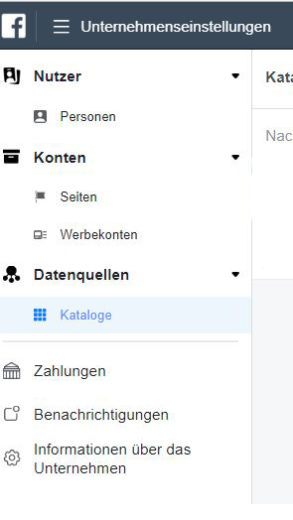
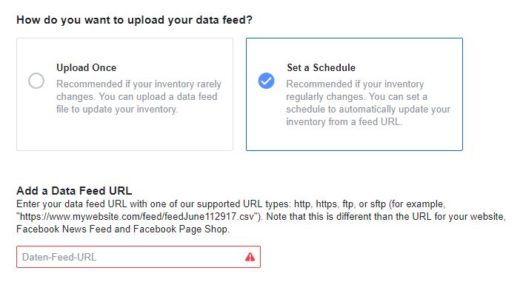




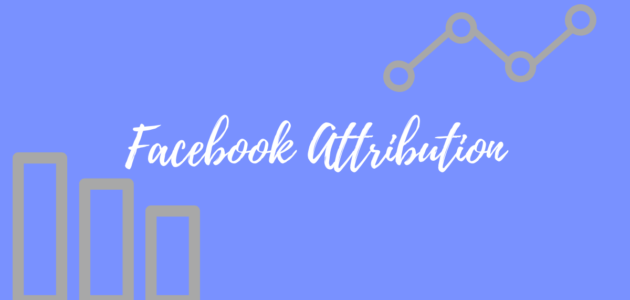
keine Kommentare